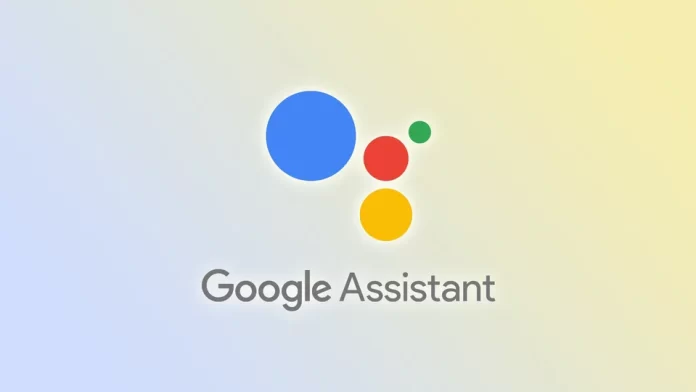Wielu użytkowników Androida i innych urządzeń z Asystentem Google może zauważyć przydatność funkcji „OK, Google”. W końcu, aby np. znaleźć jakąś informację bez użycia rąk, wystarczy wypowiedzieć jedną konkretną frazę. O ile jednak funkcja ta może być pomocna dla osób, które chcą szybko i łatwo korzystać z Asystenta Google, o tyle może być również uciążliwa dla tych, którzy przypadkowo ją aktywują lub nie chcą z niej korzystać.
Jeśli zaliczasz się do tej drugiej kategorii, nie martw się – istnieje kilka sposobów na wyłączenie komendy „OK, Google”. Na smartfonach można to zrobić za pomocą aplikacji Google i jej ustawień. Ale będziesz musiał użyć aplikacji Google Home, jeśli masz głośnik Nest.
Przyjrzyjmy się więc bliżej wszystkim metodom.
Jak wyłączyć „OK, Google” w systemie Android
Jeśli chcesz wyłączyć polecenie „OK, Google” na urządzeniu z systemem Android, możesz wykonać następujące kroki:
- Otwórz aplikację Google na swoim urządzeniu z systemem Android.
- Następnie dotknij ikony swojego profilu w prawym górnym rogu i przejdź do Ustawień.
- Następnie należy wybrać Asystenta Google.
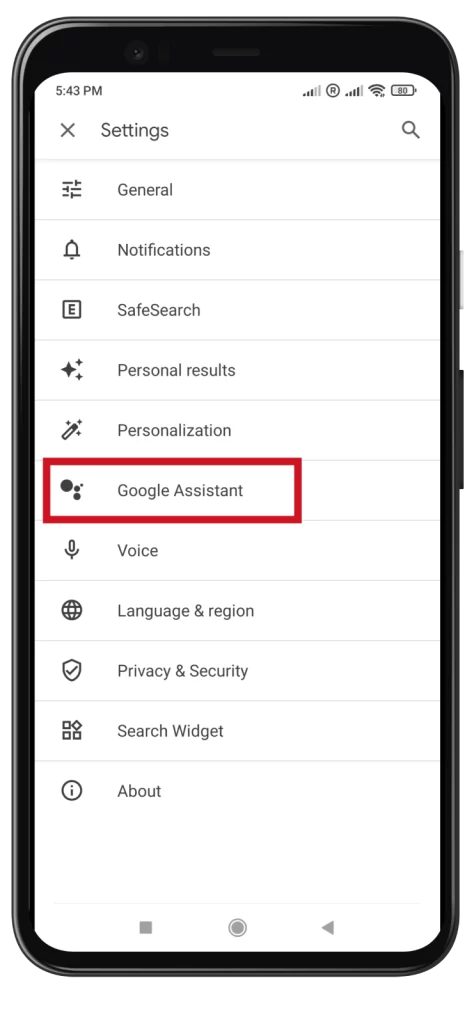
- Przejdź do Hey Google i Voice Match w sekcji Ustawienia popularne.
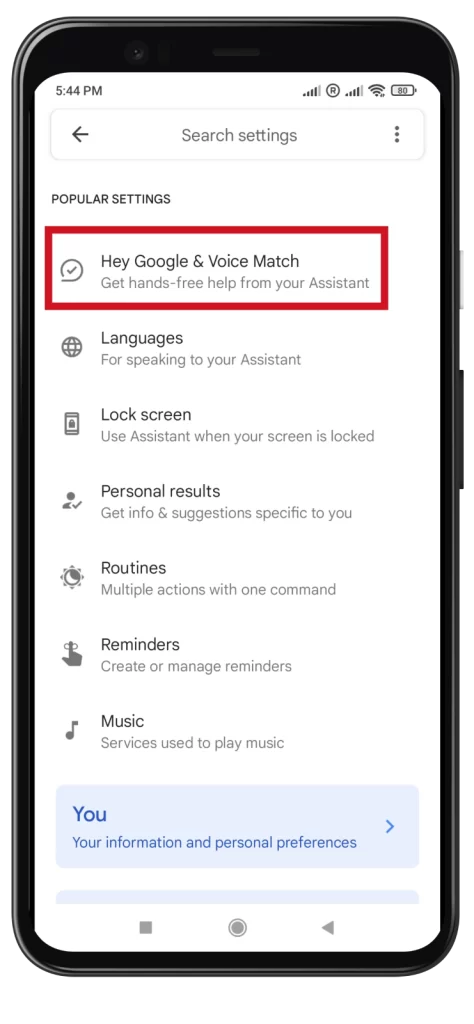
- Na koniec należy wyłączyć opcję „OK, Google”.
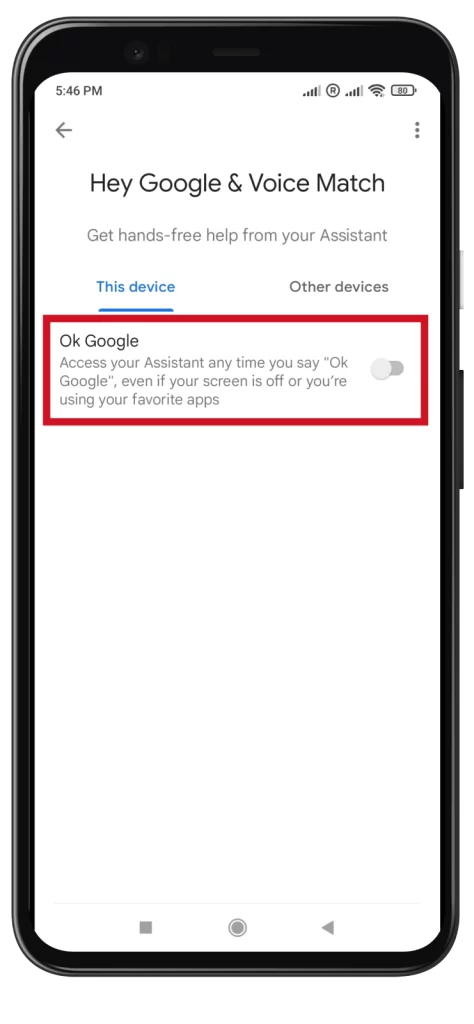
Po wykonaniu tych czynności polecenie „OK, Google” nie będzie już aktywować Asystenta Google na urządzeniu z systemem Android.
Jak wyłączyć Asystenta Google na Androidzie
Jeśli chcesz całkowicie wyłączyć Asystenta Google na swoim Androidzie, oto jak:
- Otwórz aplikację Google na swoim urządzeniu z systemem Android.
- Następnie dotknij ikony swojego profilu w prawym górnym rogu i przejdź do Ustawień.
- Następnie z listy ustawień należy wybrać Asystenta Google.
- Na górze zobaczysz sekcję Popularne ustawienia; tuż pod nią (przewiń w dół) zobaczysz sekcję Wszystkie ustawienia, ułożoną alfabetycznie.
- Idzie do generała.
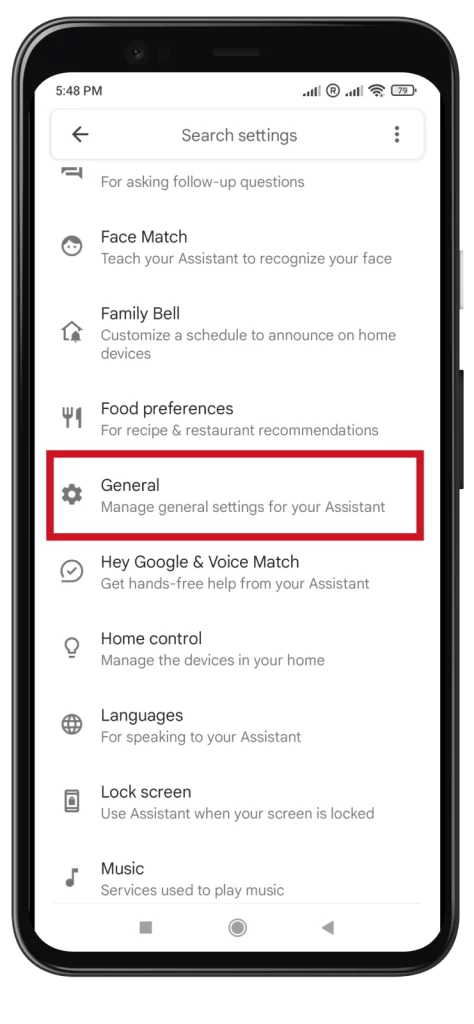
- Na koniec należy wyłączyć opcję Asystenta Google.
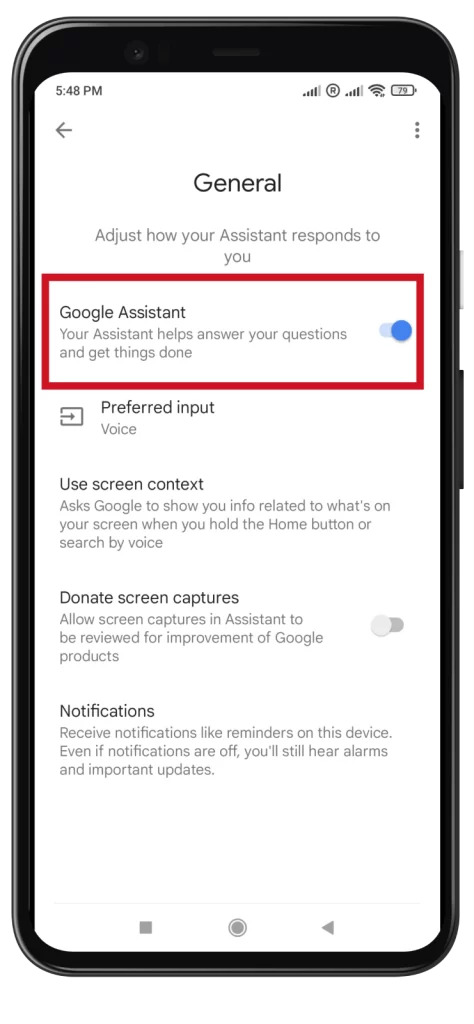
Po wykonaniu tych czynności Asystent Google przestanie działać.
Jak wyłączyć „OK, Google” na iPhonie
Funkcja „OK, Google” jest dostępna tylko w samej aplikacji Google na iPhonie. I nie jest to zaskakujące, ponieważ iOS ma swojego asystenta głosowego Siri. Jeśli jednak korzystałeś z aplikacji Google i chcesz wyłączyć tę funkcję, oto co powinieneś zrobić:
- Otwórz aplikację Google na swoim iPhonie.
- Następnie dotknij ikony swojego profilu w prawym górnym rogu i przejdź do Ustawień.
- Wybierz Voice and Assistant.
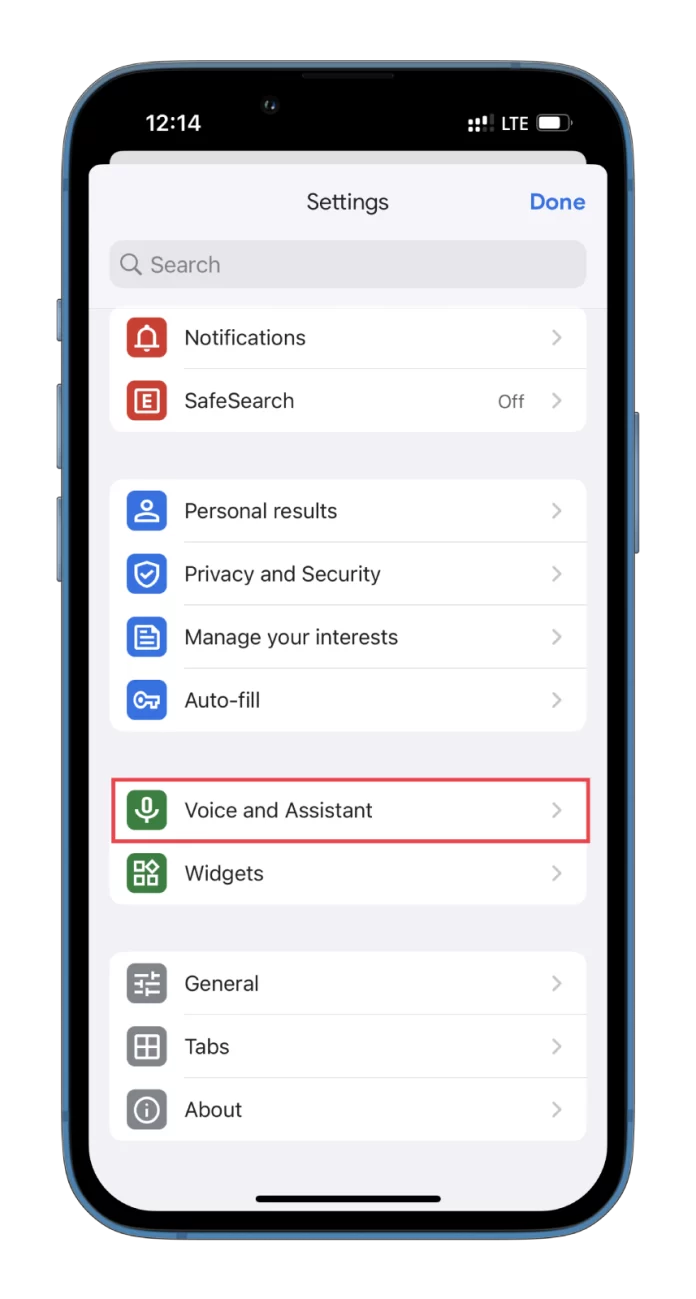
- Na koniec wyłącz opcję hotword „OK, Google”.
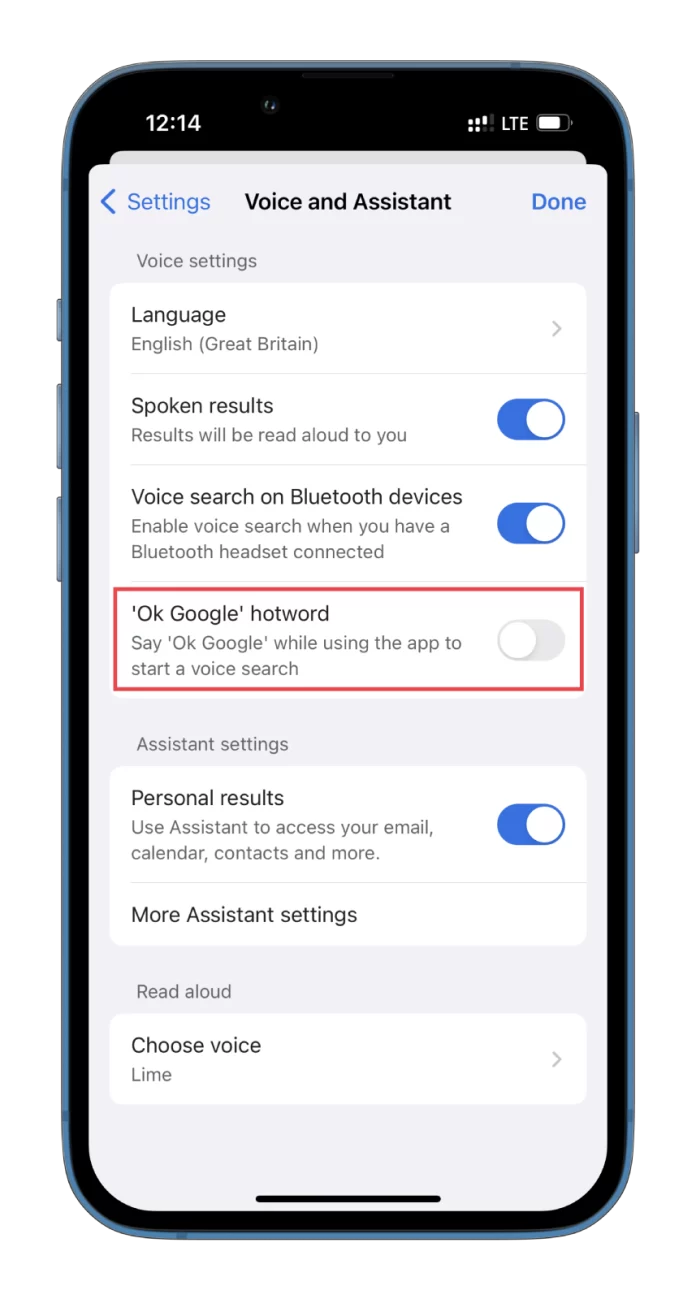
Możesz wykonać te same kroki, aby ponownie włączyć funkcję „OK, Google”.
Jak wyłączyć „OK, Google” w ChromeOS
Jeśli chcesz wyłączyć polecenie „OK, Google” na swoim urządzeniu z systemem ChromeOS, oto jak:
- Kliknij ikonę Czas w prawym dolnym rogu i przejdź do Ustawień (ikona koła zębatego).
- Następnie przejdź do zakładki Wyszukiwanie i Asystent i wybierz Asystenta Google.
- Na koniec należy wybrać opcję OFF w zakładce Hey Google.
Po wykonaniu tych czynności polecenie „OK, Google” nie będzie już aktywować Asystenta Google na urządzeniu Google Home. Ponadto przełącz przełącznik w pozycję Off, jeśli chcesz całkowicie wyłączyć Asystenta Google.
Jak wyłączyć „OK, Google” na urządzeniach Google Home
Jeśli interesuje Was wyłączenie komendy „OK, Google” lub Asystenta Google na inteligentnym głośniku Google Home lub Nest, to w ustawieniach nie znajdziecie konkretnej opcji. Można ją jednak wyłączyć, naciskając przycisk mikrofonu na głośniku.
Przycisk mikrofonu w głośnikach Google Home i Google Nest znajdziemy z tyłu, natomiast w Google Home Mini i Google Nest Mini znajduje się on w pobliżu przewodu zasilającego. Naciśnięcie przycisku wycisza urządzenie, uniemożliwiając aktywację Asystenta Google słowem wake i czyniąc go nieaktywnym. Kiedy będziesz gotowy do ponownego użycia urządzenia, odmul je za pomocą tego samego przycisku mikrofonu.
Jeśli musisz tymczasowo wyłączyć Asystenta Google, możesz skorzystać z funkcji Google Downtime. Aby to zrobić, postępuj zgodnie z poniższymi instrukcjami:
- Najpierw otwórz aplikację Google Home i wybierz swój inteligentny głośnik.
- Następnie stuknij Powiadomienia i cyfrowe samopoczucie i wybierz Cyfrowe samopoczucie.
- Następnie skonfiguruj usługę i wybierz swój smart speaker z listy Devices.
- Następnie należy wybrać żądaną datę i godzinę aktywacji Downtime.
W wybranym okresie Asystent Google zostanie wyłączony i ponownie aktywowany po upływie wyznaczonego czasu.